Magento - Configurer le CMS
La section Magento CMS (Content Management System) est utilisée pour gérer toutes les pages du site Web. C'est un moyen de promouvoir les produits en fournissant des informations précieuses aux clients et en augmentant la visibilité des moteurs de recherche. Il peut être utilisé pour créer un contenu riche pour votre boutique en ligne.
La section CMS contient les sujets suivants -
Des pages
Vous pouvez créer ou configurer de nouvelles pages dans Magento. Vous pouvez inclure du texte, des images, des blocs de contenu, etc. Pour plus d'informations sur la configuration de nouvelles pages, vous pouvez consulter ce lien Configuration de nouvelles pages .
Blocs statiques
Le bloc statique est un élément de contenu qui peut être utilisé n'importe où dans les pages. Magento permet de créer des blocs de contenu qui peuvent être utilisés via le magasin et peuvent être ajoutés à n'importe quelle page ou à un autre bloc. Pour créer des blocs statiques, procédez comme suit -
Step 1 - Aller à CMS menu et cliquez sur le Static Blocks option.
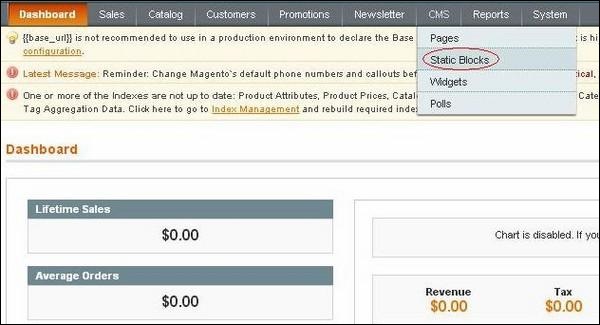
Step 2 - Vous pouvez créer un nouveau bloc en cliquant sur le Add New Block bouton.
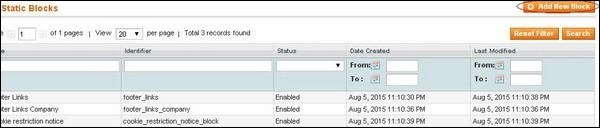
Step 3 - Ensuite, il ouvrira une fenêtre pour créer un nouveau bloc comme indiqué dans l'écran suivant.

La page contient les champs suivants -
Block Title - Il ajoute le titre du bloc.
Identifier - Il attribue un identifiant au bloc qui utilise des caractères minuscules, des traits de soulignement, etc.
Status - Définissez ce champ sur "Activé" pour rendre le bloc visible.
Content - Il inclut le contenu du bloc et utilise l'éditeur pour formater le texte, crée des liens, des tableaux, des images, etc.
Après avoir rempli tous les champs, cliquez sur le Save Block bouton.
Widgets
Widget permet d'afficher un large éventail de contenu et de le placer sur les références de bloc dans le magasin. Ils peuvent être insérés dans des pages, des blocs ou des blocs peuvent être insérés dans le widget.
Vous pouvez créer le widget en utilisant les étapes suivantes -
Step 1 - Aller à CMS menu et cliquez sur le Widgets option.
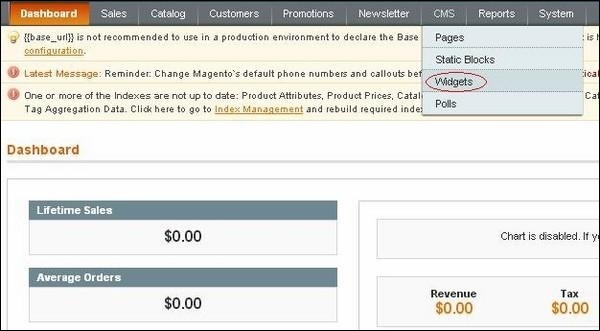
Step 2 - Pour créer un nouveau widget, cliquez sur le Add New Widget Instance bouton.

Step 3 - Dans la section Paramètres, sélectionnez le Type du widget et Design Package/Theme et cliquez sur le Continue bouton.
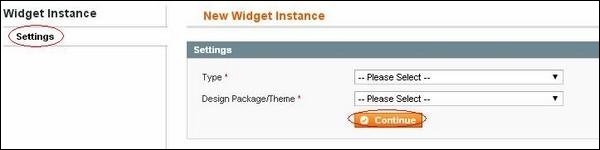
Step 4 - Ensuite, il affiche le Frontend Properties et Layout Updates sections.
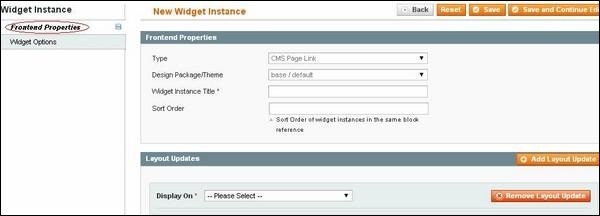
Dans la section Propriétés du frontend, remplissez les détails suivants -
Widget Instance Title- Il spécifie le titre du widget. Il est uniquement destiné à un usage interne et ne sera pas visible par les clients.
Sort Order - Il est utilisé pour spécifier l'ordre du bloc lorsqu'il est répertorié avec d'autres.
dans le Layout Updates section, cliquez sur le Add Layout Update et réglez le Display Onpour saisir le type de catégorie dans laquelle vous souhaitez que le widget apparaisse. Il peut être défini avec les autres options comme indiqué dans l'écran suivant.
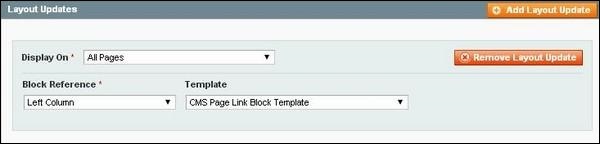
dans le Block Reference , sélectionnez la section de votre mise en page dans laquelle vous souhaitez que le widget apparaisse et définissez le modèle avec Link Block Template ou Inline Template.
Step 5 - Cliquez Save and Continue Editpour enregistrer vos modifications et continuer les modifications. Ensuite, il s'ouvriraWidget Options panneau avec les options suivantes.
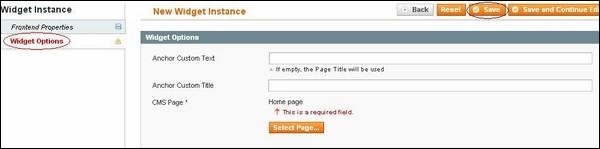
Anchor Custom Text - Il ajoute un texte personnalisé pour le widget.
Anchor Custom Title - Il ajoute un titre personnalisé pour le widget.
CMS Page - Il permet de sélectionner la page CMS avec le widget.
Après avoir terminé avec les paramètres, cliquez sur le Save bouton.
Les sondages
Les sondages sont utilisés pour obtenir les opinions et les préférences des clients. Les résultats du sondage apparaissent immédiatement après l'envoi de la réponse.
Vous pouvez créer le sondage en suivant les étapes suivantes -
Step 1 - Aller à CMS menu et cliquez sur le Polls option.
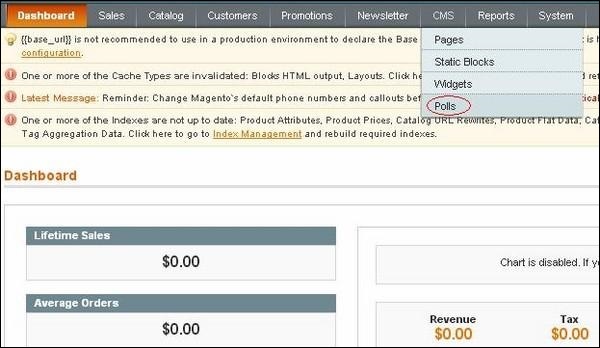
Step 2 - Ensuite, il ouvrira une fenêtre du Gestionnaire de sondages où vous pourrez ajouter un nouveau sondage comme indiqué dans l'image suivante.

Step 3 - Dans la section Informations sur le sondage, saisissez le Poll Question et vous pouvez définir le Status à "Ouvert" ou "Fermé".
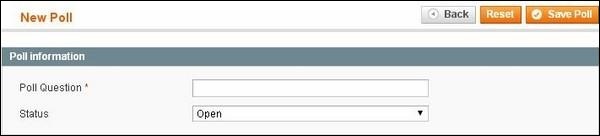
Step 4 - Dans la section Réponses au sondage, procédez comme suit -
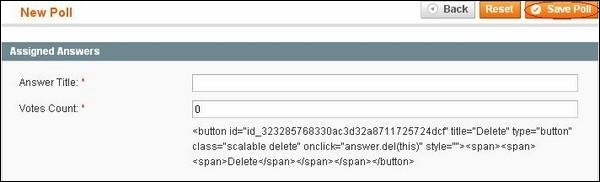
dans le Answer Title , saisissez la réponse telle que vous souhaitez qu'elle apparaisse dans le sondage pour lequel vous avez saisi la question du sondage et pour pondérer une réponse, saisissez un nombre dans le champ Votes Countchamp. Une fois terminé, cliquez sur leSave Poll bouton.